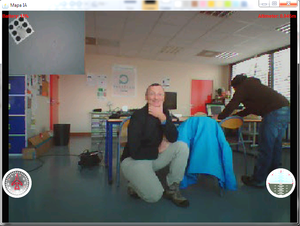ARDrone: Difference between revisions
No edit summary |
|||
| (18 intermediate revisions by 2 users not shown) | |||
| Line 1: | Line 1: | ||
[[Image:ardrone-pccontroller.png|thumb|300px|right|ARDrone PC Controller]] |
|||
L'[http://ardrone.parrot.com/parrot-ar-drone/dev/developers ARDrone] de Parrot SA est un qradricoptére pilotable à distance via une liaison Wifi ahdoc. |
L'[http://ardrone.parrot.com/parrot-ar-drone/dev/developers ARDrone] de Parrot SA est un qradricoptére pilotable à distance via une liaison Wifi ahdoc. |
||
| Line 18: | Line 20: | ||
* [http://code.google.com/p/fitardrone/ FITARDrone] : un programme Java pour contrôler depuis un PC avec une manette WiiMote+Nunchuck. Il contient une bibliothéque des commandes (datagrammes UDP) de contrôle de l'ARDrone. |
* [http://code.google.com/p/fitardrone/ FITARDrone] : un programme Java pour contrôler depuis un PC avec une manette WiiMote+Nunchuck. Il contient une bibliothéque des commandes (datagrammes UDP) de contrôle de l'ARDrone. |
||
==Contrôleurs== |
|||
* AutoFlight The most powerful AR.Drone control program |
|||
** http://www.lbpclabs.com/autoflight |
|||
** https://github.com/lukaslaobeyer/AutoFlight |
|||
** Doc produite avec Sphinx : http://lbpclabs.com/docs/autoflight/ |
|||
==Projets== |
==Projets== |
||
* [[Drone PRI (Prévention des Risques Industriels)]] |
* [[Drone PRI (Prévention des Risques Industriels)]] |
||
==Liens== |
|||
===Réglementation=== |
|||
http://www.developpement-durable.gouv.fr/spip.php?page=article&id_article=23876 |
|||
basée sur l'aéromodélisme, la réglementation va probablement évoluer rapidement |
|||
==Extra== |
|||
===Remplacement de la batterie ARDrone=== |
|||
Le connecteur de la batterie de l'ARDrone s'use assez vite: je l'ai remplacé par des connecteurs T plus fiables. |
|||
* http://dx.com/p/high-current-ultra-plugs-t-connector-10-10-pack-shrink-tubing-20-pack-set-10788 |
|||
* http://dx.com/p/11-1v-1200mah-lithium-polymer-lipo-battery-pack-for-6-ch-v3-v4-series-r-c-helicopters-33027 |
|||
* http://dx.com/p/fireproof-lipo-lithium-polymer-battery-safety-guard-bag-45845 |
|||
{| |
|||
|- |
|||
!scope="row"| |
|||
| [[Image:ardrone-lipo-dx-1.jpg|thumb|300px|right|Remplacement de la batterie ARDrone]] |
|||
| [[Image:ardrone-lipo-dx-2.jpg|thumb|300px|right|Remplacement de la batterie ARDrone]] |
|||
|} |
|||
===Réparation de l'ARDrone=== |
|||
Le connecteur X des 4 bras était cassé au bout du bras numéro 3. Pour le réparer, il faut les démarches dessous : |
|||
*1. Enlever la couverture plastique de la carte de montage. (dévisser 4 vis) |
|||
*2. Débrancher soigneusement le câble de la caméra horizontale. |
|||
*3. Séparer la carte de montage et l'autre carte dessous (la carte sur laquelle il y a 2 composantes cylindriques), et mettre à côté les 2 supports entre elles. (dévisser 4 vis) |
|||
*4. Enlever le petit plateau plastique gris. |
|||
*5. Coller le bras 3 au connecteur X. (avec une SuperGlue) Faire attention à l'angle entre le bras et le connecteur X en assurant que les 4 hélices sont dans un même plan. |
|||
*6. Coller le petit plateau plastique gris aux connecteur X et aux 4 bras. (avec la SuperGlue) |
|||
*7. Visser les cartes avec les supports. |
|||
*8. Brancher la caméra. |
|||
*9. Visser la couverture. |
|||
{| |
|||
|- |
|||
!scope="row"| |
|||
| [[Image:reparation_ardrone-1.jpg|thumb|200px|Réparation de l'ARDrone]] |
|||
| [[Image:reparation_ardrone-2.jpg|thumb|200px|Réparation de l'ARDrone]] |
|||
| [[Image:reparation_ardrone-3.jpg|thumb|200px|Réparation de l'ARDrone]] |
|||
|- |
|||
!scope="row"| |
|||
| [[Image:reparation_ardrone-4.jpg|thumb|200px|Réparation de l'ARDrone]] |
|||
| [[Image:reparation_ardrone-5.jpg|thumb|200px|Réparation de l'ARDrone]] |
|||
| [[Image:reparation_ardrone-6.jpg|thumb|200px|Réparation de l'ARDrone]] |
|||
|} |
|||
Latest revision as of 07:46, 9 October 2014
L'ARDrone de Parrot SA est un qradricoptére pilotable à distance via une liaison Wifi ahdoc.
Le SDK open-source permet de développer des contrôleurs pour les plateformes iOS (iPhone, iPad), Android, Linux ou Windows éventuellement muni d'une manette de jeux.
Matériel
- Port USB On-The-Go : la modification d'un module noyau permet au port d'être slave ou host.
- Carte Wifi Atheros : configurable via iwconfig
Logiciel embarqué
Le système d'exploitation est un Linux pour ARM9.
Le drone est accessible via Telnet (192.168.1.1:23) et via FTP (192.168.1.1:21). Le programme gérant les déplacement du drone est program.elf, attendant des ordres AT.
Canevas logiciel
- FITARDrone : un programme Java pour contrôler depuis un PC avec une manette WiiMote+Nunchuck. Il contient une bibliothéque des commandes (datagrammes UDP) de contrôle de l'ARDrone.
Contrôleurs
- AutoFlight The most powerful AR.Drone control program
- http://www.lbpclabs.com/autoflight
- https://github.com/lukaslaobeyer/AutoFlight
- Doc produite avec Sphinx : http://lbpclabs.com/docs/autoflight/
Projets
Liens
Réglementation
http://www.developpement-durable.gouv.fr/spip.php?page=article&id_article=23876
basée sur l'aéromodélisme, la réglementation va probablement évoluer rapidement
Extra
Remplacement de la batterie ARDrone
Le connecteur de la batterie de l'ARDrone s'use assez vite: je l'ai remplacé par des connecteurs T plus fiables.
- http://dx.com/p/high-current-ultra-plugs-t-connector-10-10-pack-shrink-tubing-20-pack-set-10788
- http://dx.com/p/11-1v-1200mah-lithium-polymer-lipo-battery-pack-for-6-ch-v3-v4-series-r-c-helicopters-33027
- http://dx.com/p/fireproof-lipo-lithium-polymer-battery-safety-guard-bag-45845
Réparation de l'ARDrone
Le connecteur X des 4 bras était cassé au bout du bras numéro 3. Pour le réparer, il faut les démarches dessous :
- 1. Enlever la couverture plastique de la carte de montage. (dévisser 4 vis)
- 2. Débrancher soigneusement le câble de la caméra horizontale.
- 3. Séparer la carte de montage et l'autre carte dessous (la carte sur laquelle il y a 2 composantes cylindriques), et mettre à côté les 2 supports entre elles. (dévisser 4 vis)
- 4. Enlever le petit plateau plastique gris.
- 5. Coller le bras 3 au connecteur X. (avec une SuperGlue) Faire attention à l'angle entre le bras et le connecteur X en assurant que les 4 hélices sont dans un même plan.
- 6. Coller le petit plateau plastique gris aux connecteur X et aux 4 bras. (avec la SuperGlue)
- 7. Visser les cartes avec les supports.
- 8. Brancher la caméra.
- 9. Visser la couverture.